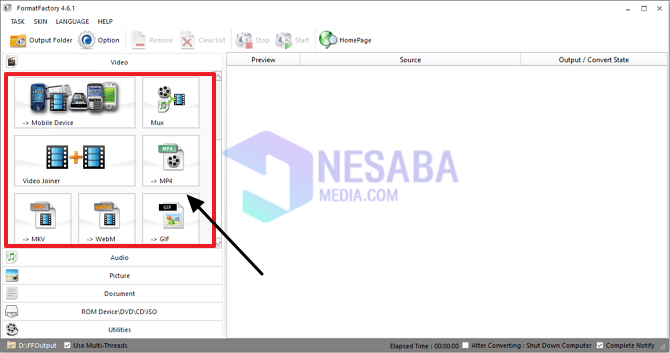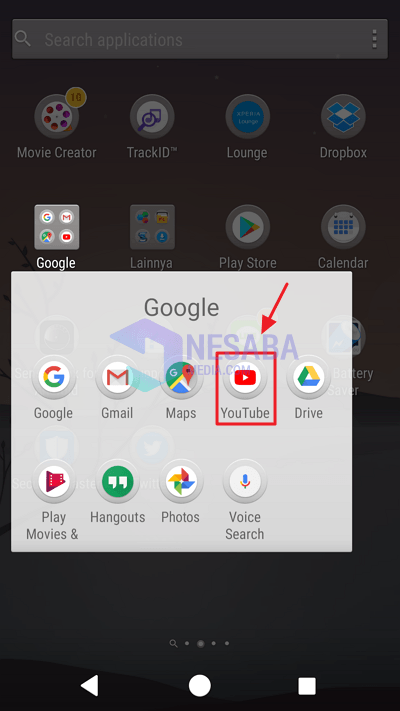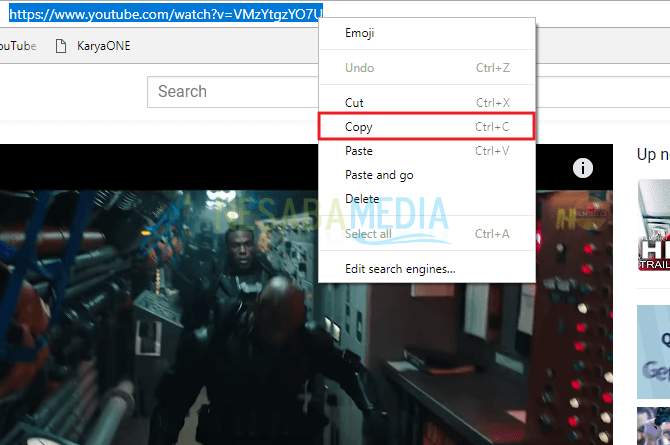Štai kaip lengvai ir greitai padaryti subtitrus „Youtube“ vaizdo įrašuose
Kai žiūrime vaizdo įrašą su kalbanepažįstamas „YouTube“, galbūt galėtume pajusti, kad klausome ateivių pokalbių ir tiesiog atsisakėme žiūrėti vaizdo įrašą žiūrėdami į vaizdo įraše rodomus vaizdinius gestus, kad suprastume, kas paaiškinta vaizdo įraše. Žinoma, tai labai erzina, nes pojūčiai, gaunami mėgaujantis vaizdo įrašu, drastiškai sumažėja.
Norėdami sumažinti susierzinimą,„YouTube“ pagaliau nusprendė mums padėti sumažinti stresą, kurį jaučiame klausydamiesi ateivių pokalbių, pridedant funkcijų subtitrai.
Priešingai nei subtitrai apskritai, kurie prilimpavisam laikui vaizdo įraše, subtitrai „YouTube“ gali būti įjungiami ir išjungiami atsižvelgiant į auditorijos pageidavimus, nes tai, ką naudoja „YouTube“, yra uždara antraštė (CC).
Ir kaip mes žinome, subtitrai yra straipsnis, rodomas vaizdo įraše, siekiant padėti auditorijai suprasti, kas paaiškinta žiūrint vaizdo įrašus užsienio kalba.
Kartais subtitrai taip pat parodyta tik norint išsiaiškinti, kas yrapašnekovas sako, kai groja vaizdo įrašas. Taip pat galime pridėti subtitrų savo „YouTube“ vaizdo įrašuose. Kad žmonės, žiūrintys mūsų vaizdo įrašus, suprastų tiek, kiek mes. Tada kaip pridėti subtitrus prie savo „YouTube“ vaizdo įrašo?
Kaip sukurti „YouTube“ vaizdo įrašų subtitrus
Na, šį kartą pasidalinsiu kaipkaip lengvai padaryti „YouTube“ vaizdo įrašų subtitrus. Kaip tu tai darai? Nedelsdami atlikite toliau nurodytus veiksmus - veiksmus, kaip padaryti „YouTube“ vaizdo įrašo subtitrus.
1. Pirmiausia atidarykite „YouTube“ kanalas Jūs naudojate savo nešiojamąjį kompiuterį / asmeninį kompiuterį. Kaip paveikslėlyje žemiau.
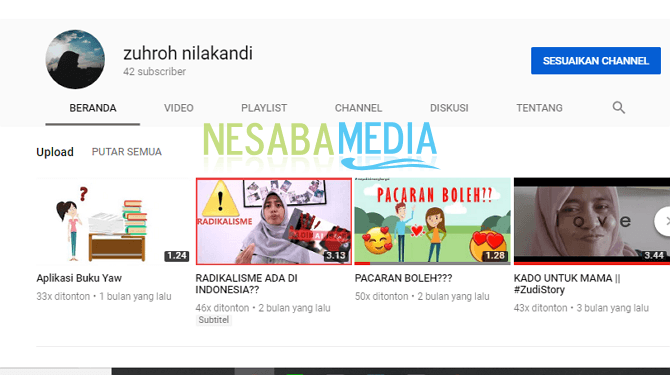
2. Tada pasirinkite vaizdo įrašą, į kurį norite įtraukti subtitrus. Tada slinkite ir spustelėkite „Redaguoti vaizdo įrašą“. Kaip paveikslėlyje žemiau.
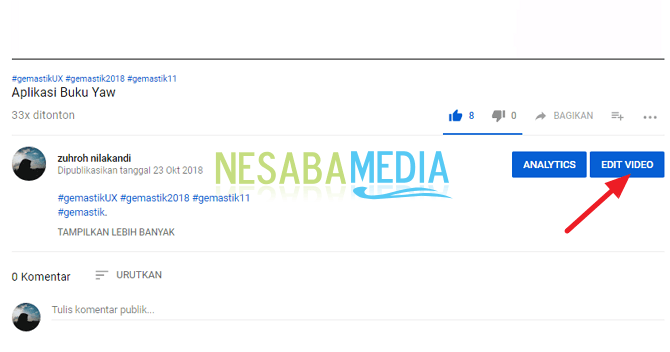
3. Tada pateksite į redaktoriaus puslapį. Spauskite „Klasikinių kūrėjų studija“ kairiosios rankos meniu. Kaip paveikslėlyje žemiau.

4. Tada, jei pasirodo toks langas, spustelėkite "Praleisti" tik. Kaip paveikslėlyje žemiau.

5. Tada spustelėkite meniu „Subtitrai / CC“. Kaip paveikslėlyje žemiau.

6. Tada spustelėkite "Pridėti naujų subtitrų arba CC". Tada spustelėkite „Indonezija“ jei kalba, kurią ketinate rengti, yra indoneziečių, jei ne, prašome pasirinkti kitą kalbą. Kaip paveikslėlyje žemiau.
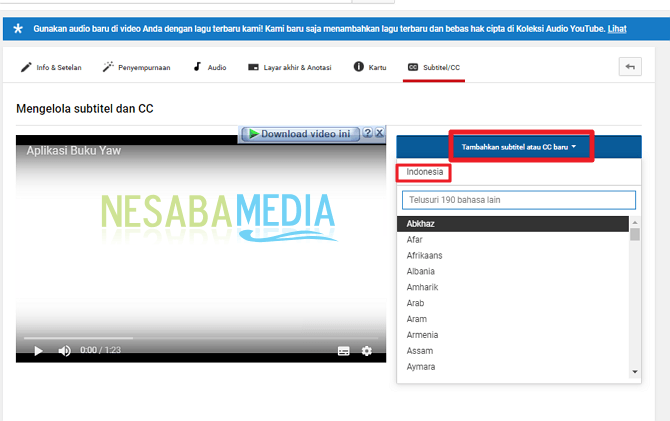
7. Tada spustelėkite "Kurti naujus subtitrus arba CC". Kaip paveikslėlyje žemiau.
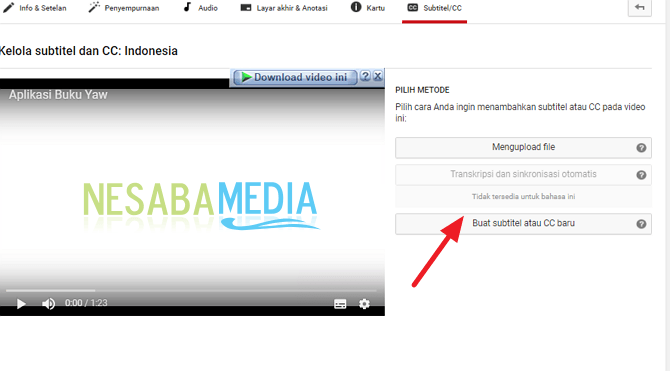
8. Tada jau esančiame kairiajame laukelyje galite užpildyti subtitrus. Kaip paveikslėlyje žemiau.

9 Kai užpildysite subtitrus kairėje pusėje, jie taip pat pasirodys laukelyje po vaizdo įrašu. Sekundes galite pakoreguoti vilkdami laukelius po vaizdo įrašu. Taip pat galite pridėti naują langelį spustelėję piktogramą „Pridėti“. Kaip ir paveikslėlyje žemiau.

10. Tada taip pat galite nustatyti subtitrų vietą, vilkdami piktogramą, kaip parodyta žemiau.

11. Jei, jūs visi užpildėte subtitrus. Spauskite „Paskelbti“. Kaip paveikslėlyje žemiau.

12. Dabar pabandykite pamatyti savo vaizdo miniatiūrą. Jau yra parašyti subtitrai, tai reiškia, kad jūsų vaizdo įraše jau yra subtitrai. Kaip paveikslėlyje žemiau.

Taigi, kaip? Kaip padaryti „YouTube“ vaizdo įrašų subtitrus gana lengvus ir labai paprastus? Dabar savo „YouTube“ vaizdo įrašams galime lengvai pridėti subtitrus. Taigi žmonėms, kurie lankosi mūsų „YouTube“ kanale, lengviau suprasti vaizdo įrašus mūsų „YouTube“ kanale.